Video rakstīšana no datora vai klēpjdatora ekrāna pieejamo opciju pārskata

- 4709
- 219
- Charles McDermott
Nepieciešamība ierakstīt videoklipus no datora vai klēpjdatora ekrāna galvenokārt rodas spēlētāju vidū, "Streamers". Dažreiz šādā veidā tiek sagatavotas instrukcijas par darbu ar dažām programmām. Jebkurā gadījumā tas ir diezgan vienkārši. Ir arī iespēja vienlaikus ierakstīt video no ekrāna un no tīmekļa kameras, vienlaikus izmantojot attēlus viens otram (režīms "attēls attēlā").

Kā ierakstīt video no datora ekrāna ar standarta Windows rīkiem
Darba rīku video ierakstīšana no ekrāna ir pieejama tikai operētājsistēmā Windows 10. Bet tajā pašā laikā tas nedarbojas LTSB redaktoru logos, LTSC (korporatīvai lietošanai), jo Xbox Game Bar programma netiek iepriekš instalēta (proti, ar savu palīdzību un tiek ierakstīta).
Tātad, būs nepieciešams videoklipa uzņemšanai:
- Noklikšķiniet uz atslēgas kombinācijas “Win+G” - tas izraisīs Xbox spēļu joslas izvēlni;
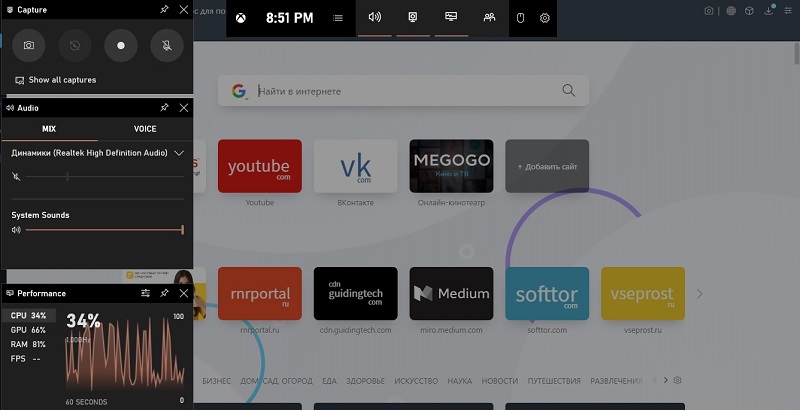
- Logā "Capture" noklikšķiniet uz pogas "Rec" vai nospiediet kombināciju "Win+Alt+R";
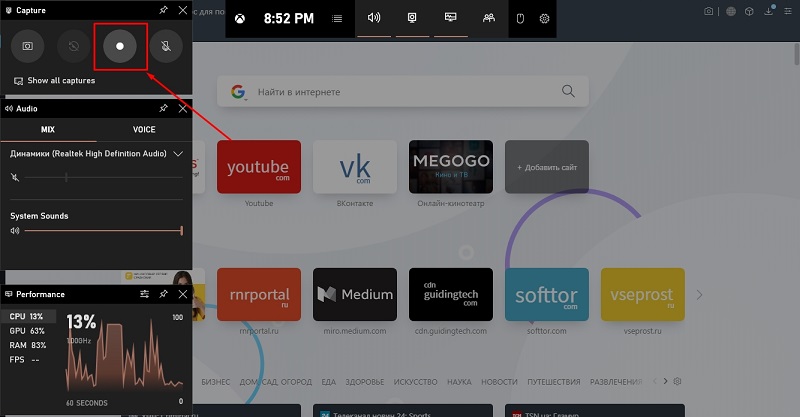
- Ieraksta beigās vēlreiz noklikšķiniet uz pogas "Rec" (logrīkā) vai atkārtojiet karsto taustiņu kombināciju "Win+Alt+R".
XGB izvēlnē varat arī konfigurēt skaņas avotu (mikrofons, audio no sistēmas, vienlaicīga ierakstīšana), parādīt diagnostisko informāciju (ielādēt procesoru, videokarti, RAM).
Bet pirms video rakstīšanas, izmantojot Xbox spēļu joslu no datora ekrāna, jāatzīmē, ka šī funkcija darbojas tikai ar programmām, kurās attēla izvade tiek ieviesta caur Dirextx vai OpenGL bibliotēku. Un tas lielākoties ir:
- Datorspēles;
- pārlūkprogrammas (ar aparatūras paātrinājumu iestatījumos);
- Programmas darbam ar videoklipiem un attēliem.
Ja pārslēdzaties, piemēram, uz "diriģentu", ierakstīšana nekavējoties apstājas. Nav visērtākais risinājums, bet, kad jums ir jāreģistrē neliels video ar vienas un tās pašas datorspēles demonstrāciju, Xbox Game Bar ir labākā izvēle. Visi saglabātie materiāli automātiski pārvietojas uz mapi "mani video". Video izšķirtspēja un kvalitāte ir instalēta XGB iestatījumos.
Rakstot klipu no ekrāna, izmantojot trešās daļas programmas
Datorā, izmantojot trešās daļas lietojumprogrammas, jūs varat veikt ekrāna ierakstīšanu ar plānākiem parametru iestatījumiem. Jo īpaši jūs varat izvēlēties:
- Kodeks attēla saspiešanai;
- Video bitraite;
- atļauja;
- Krampju apgabals (nevis viss ekrāns, bet tikai daļa no tā).
Tas ir, funkcionalitātes ziņā tie lietotājam nodrošina lielāku mainīgumu. Spriežot pēc lietotāju atsauksmēm, vispopulārākās ir šādas programmas:
- Ātrgaitas uztveršana. Šī ierakstīšanas programma ir vairāk vērsta uz darbu ar attēliem. Bet, lai strādātu ar video, ir pamata funkcionalitāte: kvalitāti var instalēt tikai saskaņā ar pieejamajām veidnēm, mainiet vispārīgos skaņas iestatījumus (skaļumu un avotu). Ir iespējams ierakstīt nevis visu ekrānu, bet tikai izvēlēto zonu. Pretējā gadījumā tas pats nav labāks XGB. Vienīgais plus ir zemas prasības aparatūras resursiem, tāpēc tieši viņa ir dod priekšroku, ja tiek izmantots klēpjdators.
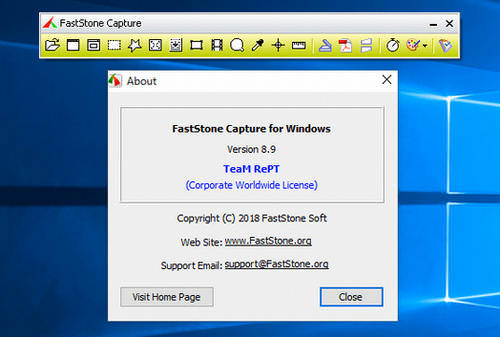
- Ashampoo Snap. Nodrošina līdzīgu funkcionalitāti ar Faststone uztveršanu, bet šeit ir integrēts arī labs video redaktors. Jūs varat ātri pievienot subtitrus, pievienot logiem parakstus, mainīt izšķirtspēju, nogriezt kādu zonu vai "izplūdušas". Ir plašs filtru komplekts, video pārejas, precīza ieraksta kvalitātes iestatīšana un izmantotā kodeks. Un jaunākajos izdevumos no datora ekrāna joprojām bija iespējams iespējot video ierakstīšanu 4K un Dual-UHD izšķirtspējā, kā arī ar HDR atbalstu, kas noderēs, ja tiks izmantots atbilstošs monitors.
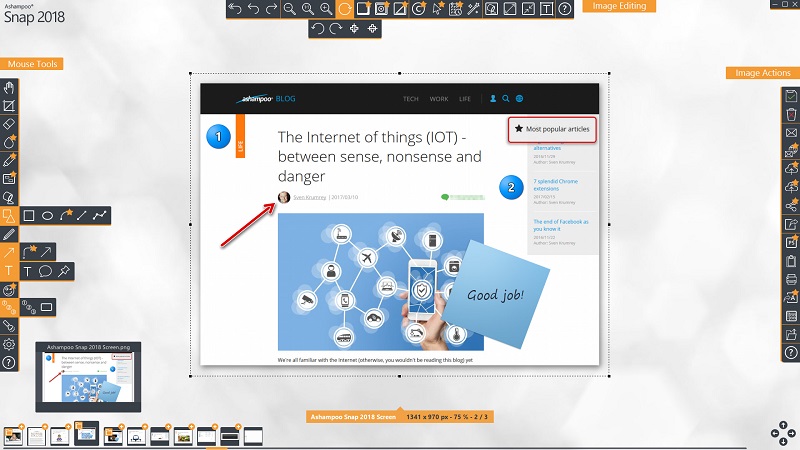
- Camstudio. Programmu sākotnēji izveidoja Rendersoft Studio. Bet nākotnē tā atbalsts tika apturēts, un paši lietotāji nodarbojās ar turpmāku attīstību. Lietojumprogrammas galvenā iezīme ir pilnīgi atvērtā koda kods (jaunākajai stabilajai versijai 2.0). Pašlaik tiek apturēta atjauninājumu izlaišana (tiek meklēti izstrādātāji). Funkcionalitāte ir maza. Programma var uzrakstīt tikai video. Ekrānuzņēmumi to dara - nē, arī nav iespējams rediģēt iegūto materiālu. Nav arī taimera ieraksta iekļaušanas, atbalstot karstās atslēgas.
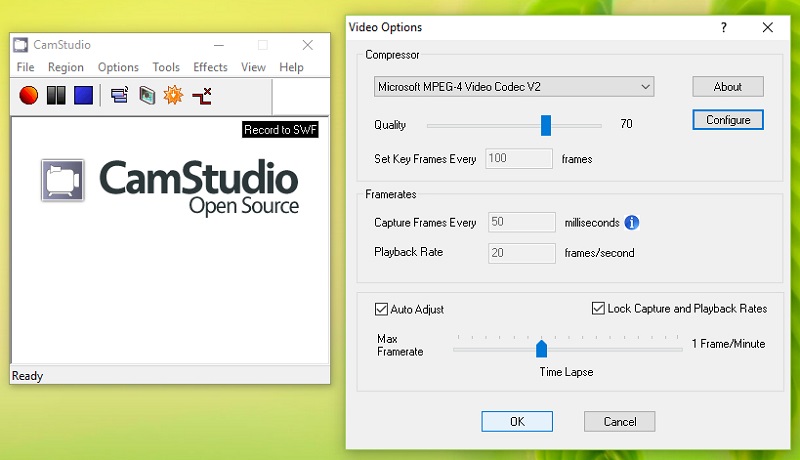
- ISPRING BEZMAKSAS CAM. Programma ir piemērota video ierakstīšanai no monitora ekrāna, bet bez Dirextx un OpenGL. Tas nozīmē, ka veltņu uzturēšana ar spēļu pāreju nedarbosies. Piemērots video instrukciju izveidošanai par darbu operētājsistēmā Windows. Ir uzbūvēts video redaktors, tiek atbalstīta ekrānuzņēmumu uztveršana. Varat arī sākt ierakstīt skaņu no vairākiem avotiem vienlaikus un visu to ievietot ar dažādiem ceļiem videoklipā. Tas ir ērti, ja vairāki cilvēki vienlaikus atstāj komentārus.
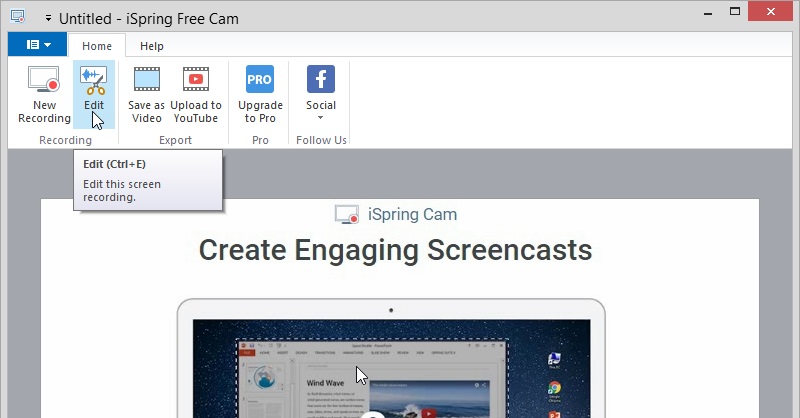
- Obs studija. Izstrādātājs apgalvo, ka šī programma ir vērsta uz aplādes izveidi. No papildu funkcijām: daudzplatformu (pieejama Linux-Displacements un MacOS), kā arī atbalsta funkcionalitātes paplašināšanu API-spraugu dēļ (izstrādes rīku var lejupielādēt no izstrādātāja vietnes). Lai ierakstītu straumes, tas ir arī lieliski, atbalstot attēla attēlu no vairākiem avotiem vienlaikus. Bet sistēmas prasības ir augstas. Minimālais RAM daudzums ir 4 gigabaiti, procesors ir vismaz otrās paaudzes Intel Core i3. Un šī lietojumprogramma ir viena no nedaudzajām, kurā tiek ieviesta video ierakstīšanas aparatūras paātrinājums (piemēram, caur QuickSync, kas ievērojami samazina procesora slodzi). No mīnusiem: apmaksāts (demonstrācijā funkcionalitāte ir ievērojami ierobežota, video ilgums nevar pārsniegt 10 minūtes).
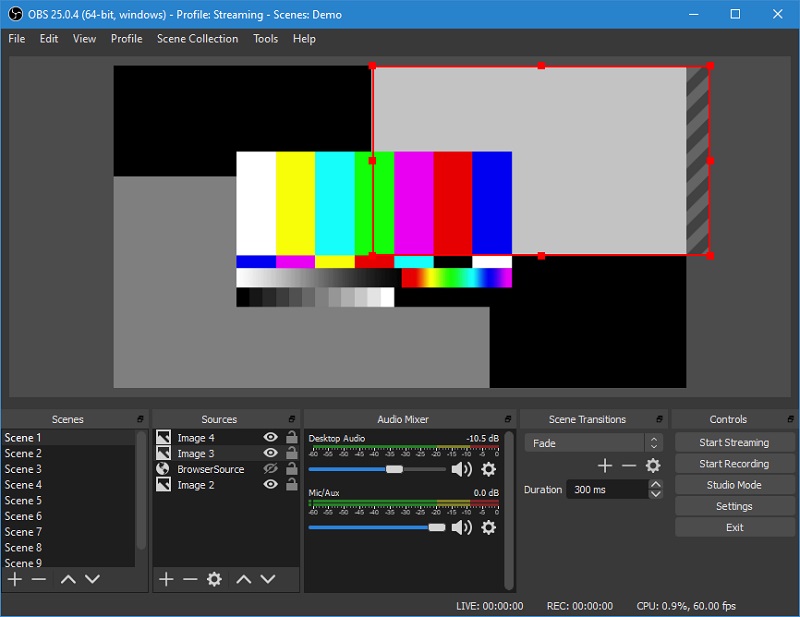
- Fraps fps. Neliela lietderība videospēļu procesa spēļu spēļu ierakstīšanai. Minimālie iestatījumi. Jūs varat izvēlēties vairākas izšķirtspējas opcijas (pilna izmēra, puse), konfigurēt kodekus un galīgā video kvalitāti. No priekšrocībām: šajā gadījumā ir pieejams ieraksts bez saspiešanas AVI un MP, 1 minūtē videoklipā ir nepieciešams apmēram 1 gigabaits, bet attēla kvalitāte ir perfekta. Arī programmā jūs varat izņemt FPS indikatoru (kadru skaits sekundē), kas parāda personāla apstrādes veiktspēju DirectX. Programma neprasa aparatūras resursus, bet arī salīdzinoši maz funkciju. Piemēram, tas nedarbosies, lai saglabātu ierakstu ar skaņu no mikrofona, jo jūs varat izvēlēties tikai vienu avotu. Un programma nav piemērota attēla uzņemšanai lietojumprogrammās, kur attēla izvade nav caur DirectX.
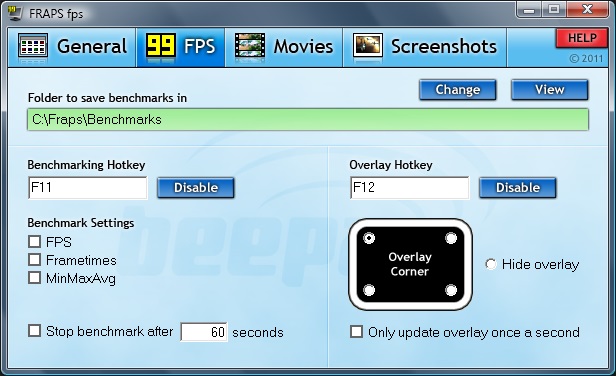
- Movavi ekrāna ierakstītājs. Optimāli piemērots izvēlēto ekrānu ierakstīšanai. Ir neliels filtru komplekts, no tīmekļa kameras varat pievienot videoklipu (piesakieties galvenajā Mediophyle ar detalizētu atrašanās vietas iestatījumu). Un pirms skaņas pierakstīšanas jūs varat ieslēgt audio uztveršanu no vairākiem avotiem vienlaikus un katram no tiem instalēt personīgā skaļuma līmeni. Ir atbalsts DirectX, Windows interfeisa uztveršana darbojas arī bez problēmām (bet ierakstīšanas laikā jūs nevarat pārslēgties).
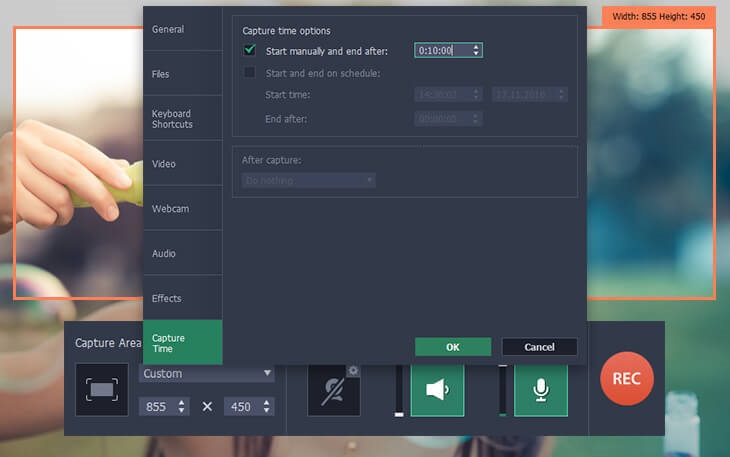
- Bandikāms. B Viena no populārākajām uztveršanas programmām starp spēlētājiem. Galvenā funkcija - atbalsts visām video ierakstīšanas aparatūras paātrināšanas iespējām (gan integrētām Intel videokartēm, gan NVIDIA un Radeon). Un video parametrus var konfigurēt ļoti detalizēti, līdz pat bitrate ar 1 kbit/s soli. Ir pieejama arī vienlaicīga uztveršana no vairākiem avotiem, un tiek atbalstīta FPS indikatora izvade. Pieteikums tiek apmaksāts arī.
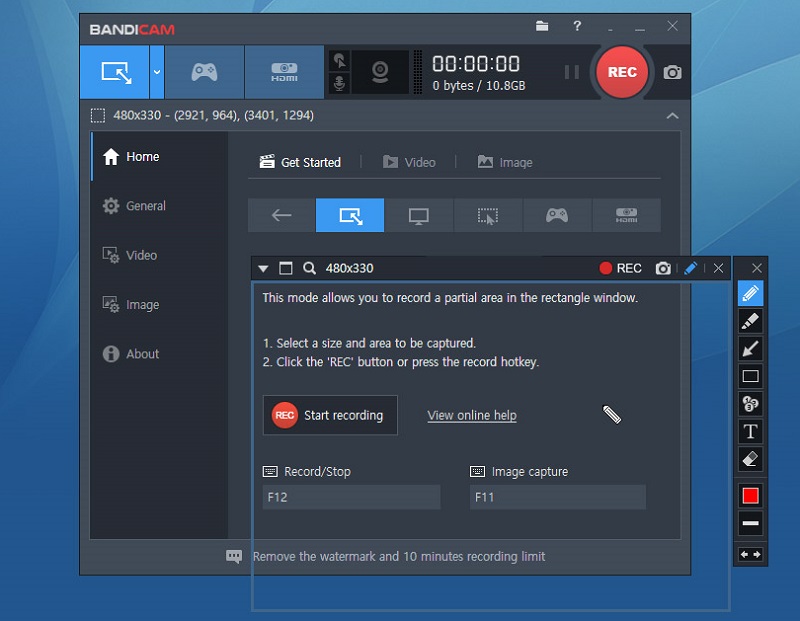
Kopējās programmas video ierakstīšanai no datora vai klēpjdatora ekrāna. Daži no tiem vairāk koncentrējas uz prezentāciju un instrukciju izveidi, citi - datoru plūsmu straumēm. Ja jums jau ir pieredze darbā ar šādām lietojumprogrammām, kopīgojiet to komentāros. Pastāstiet mums, kuri ierakstītāji, pēc jūsu domām, ir labākie un kāpēc.

